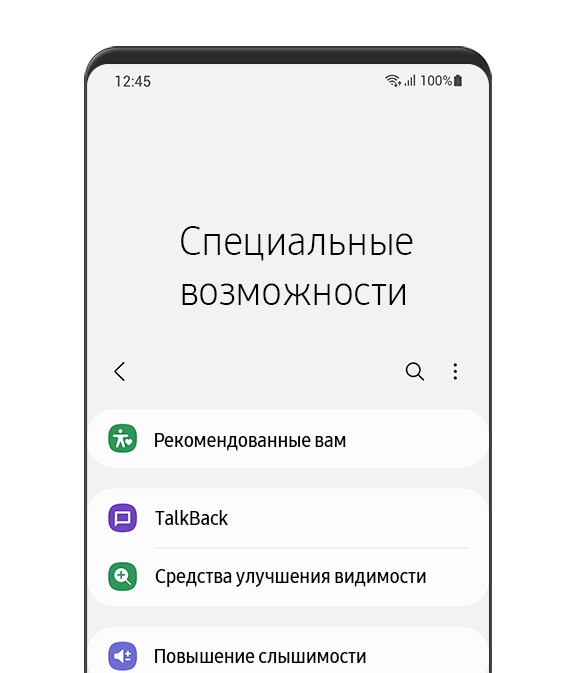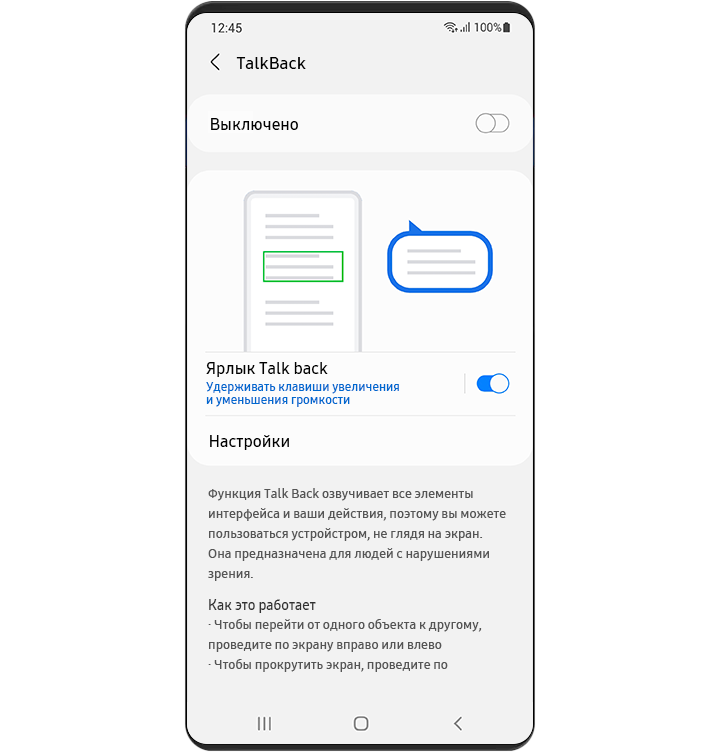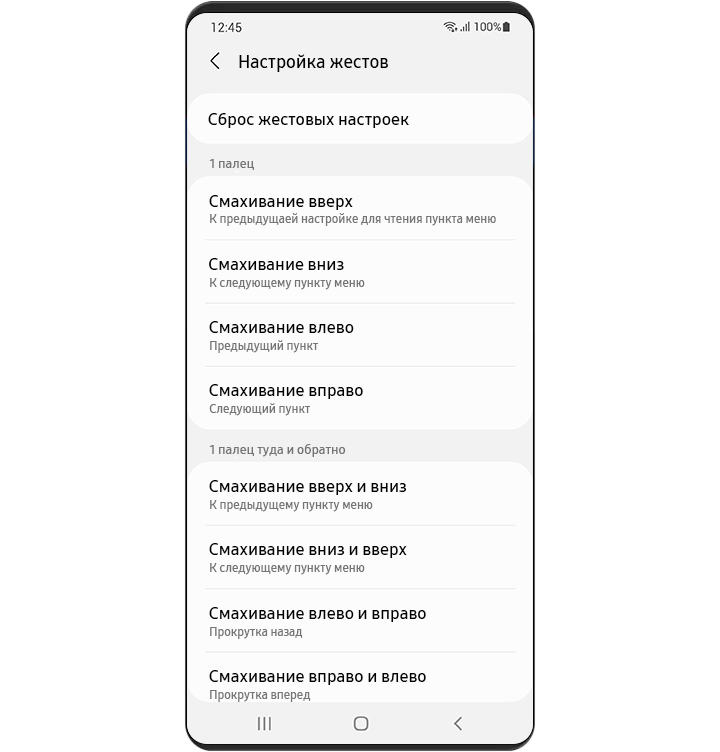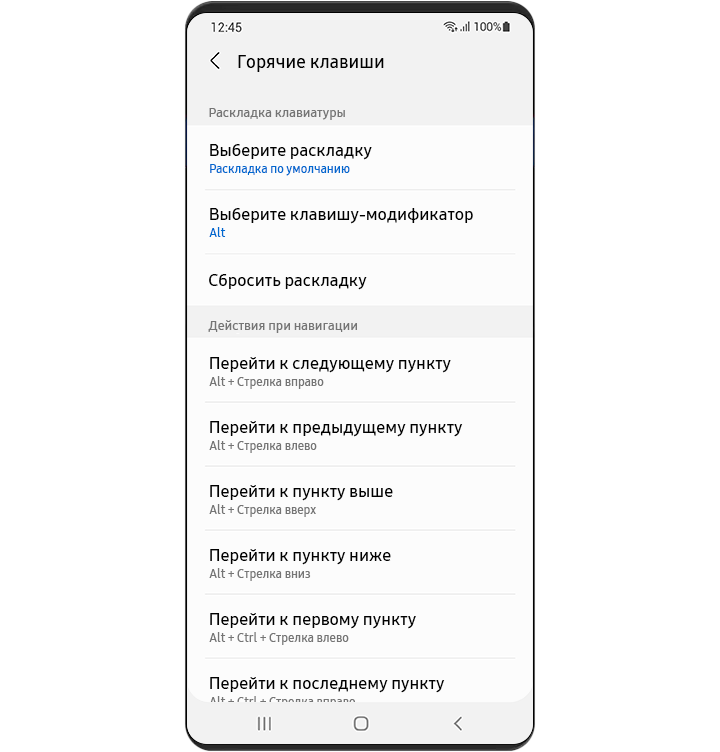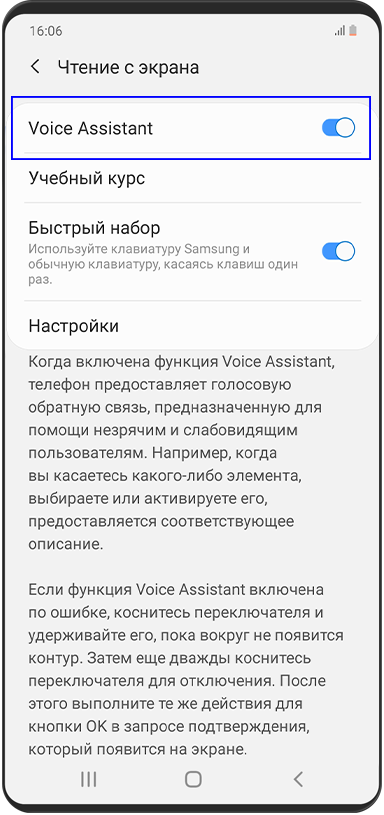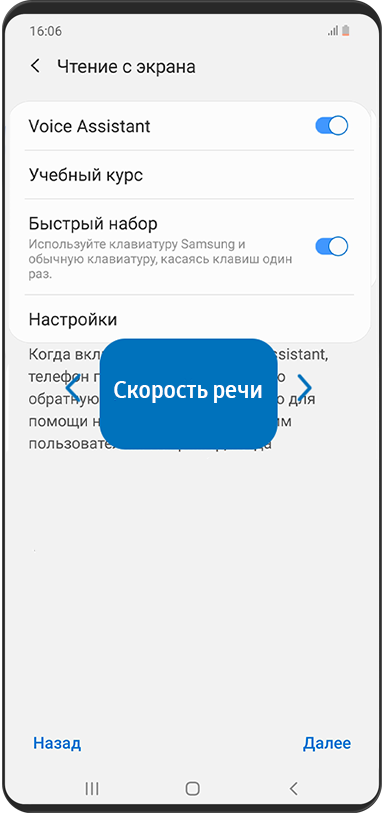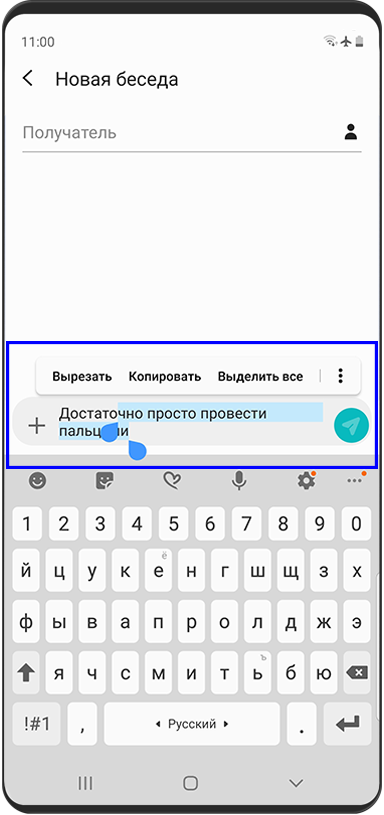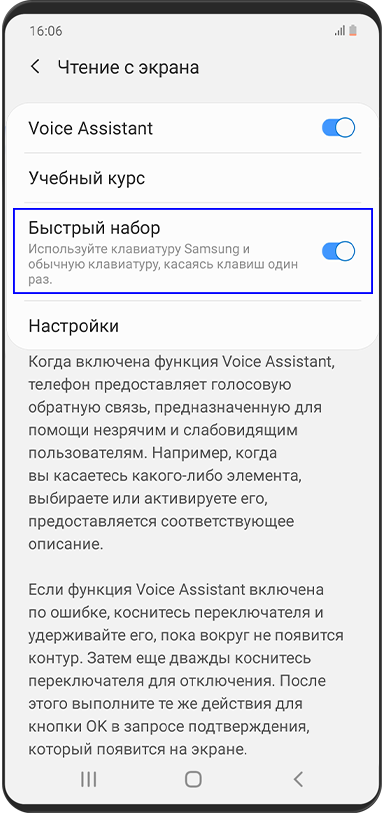Как зовут виртуального помощника самсунг
Что такое Bixby – какие функции выполняет, как настроить голосовой помощник на смартфонах Samsung Galaxy
Информация в этой статье относится к следующим версиям устройств Samsung Galaxy: Galaxy S8, S8 +, S9, S9 +, S10, S10 +, S10e, Note 8 и Note 9.
Что такое Биксби?
Биксби — цифровой помощник Samsung. Как Amazon Alexa , Apple Siri и Google Assistant от Google.
Как настроить Биксби
Прежде чем вы сможете попросить Биксби посмотреть время просмотра фильмов, вам нужно настроить его. Это должно занять всего несколько минут. Все, что вам нужно сделать, это запустить Bixby, нажав кнопку Bixby (нижняя левая кнопка на вашем телефоне Galaxy) и затем следуя экранным командам.
После того, как вы настроили Bixby в первый раз, вы сможете запустить его с помощью кнопки Bixby или произнеся «Привет, Биксби».
Если у вас его еще нет, вам будет предложено настроить учетную запись Samsung. В целом, это не должно занять более пяти минут, большая часть которых уходит на повторение фраз на экране, чтобы Биксби мог учить ваш голос.
Как использовать Биксби
Использовать Биксби довольно просто: вы просто разговариваете по телефону. Вы можете установить его для голосового пробуждения, если вы хотите просто запустить приложение, сказав «Привет Биксби» или вы можете удерживать нажатой кнопку Биксби во время разговора. Вы даже можете напечатать на Биксби, если это больше ваш стиль.
Чтобы Биксби выполнил команду, ему нужно знать, какое приложение вы хотите использовать, и что вам нужно для этого; «Откройте Карты Google и перейдите в Балтимор», например.
Если Биксби не понимает, о чем вы спрашиваете, или если вы просите использовать несовместимое сообщение, приложение сообщит вам об этом. Хотя начинать с Биксби может быть неприятно из-за того, что она неправильно распознает ваш голос или запутывается, чем больше вы используете своего цифрового помощника, тем более способным он становится.
Как отключить кнопку Биксби
Хотя Биксби — удобный цифровой помощник, вы можете решить, что не хотите, чтобы приложение запускалось при каждом нажатии кнопки. Вы можете вообще не использовать Биксби, выбрав Google Assistant или вообще не используя цифровой помощник.
Вы не можете полностью отключить Bixby, но вы можете усложнить случайный запуск.
Как настроить звук Bixby Voice – пошаговая инструкция
Когда вы будете задавать вопросы Биксби, он ответит вам ответом. Конечно, если Биксби не говорит на вашем языке, или вы ненавидите его звучание, у вас будет плохое время.
Вот почему удобно знать, как изменить язык и стиль речи Биксби. Вы можете выбрать между английским, корейским или китайским языками. С точки зрения того, как говорит Биксби, у вас есть четыре варианта: Стефани, Джон, Джулия или Лиза.
Как настроить Bixby Home
Bixby Home является основным центром Биксби. Отсюда вы можете получить доступ к настройкам Bixby, истории Bixby и всему, с чем может связаться Bixby Home.
Голосовые команды Bixby как использовать?
Bixby Voice предоставляет вам доступ к великолепным командам, которые вы можете использовать, чтобы попросить телефон выполнить множество задач. К ним относятся такие вещи, как создание селфи или открытие навигации во время вождения, чтобы вы могли оставаться без помощи рук.
Попытка выяснить, что именно может, а что не может делать Биксби, может быть немного хлопотной, и это опыт обучения. Имея это в виду, у нас есть несколько предложений, чтобы вы могли увидеть, что может сделать Биксби.
Видео: Новые возможности Samsung Bixby
Sam Samsung — виртуальный ассистент Самсунг? Всё, что известно о нашумевшей Вайфу
Народ привет, наверное не проходит и дня как меня не спрашивают что-то про Sam. А когда появится, а где скачать, а где искать…
Мне стоит ещё раз повторить, что Сэм не была создана как замена Биксби или для использования на смартфонах Galaxy. Это может измениться в будущем, но пока таких планов нет. Sam пока останется только в наших грезах.
В настоящее время виртуальный помощник Samsung — это старик Bixby, с его помощью можно получить ответы на вопросы и получить какую-то обратную связь, но не ту связь, что вы все хотите.
Однако по сравнению с тем же Google Assistant и Siri от Apple, Bixby не оказался столь популярным. Это привело к некоторым предположениям в прошлом о том, может ли Samsung заменить Bixby в будущем.
Но, конечно, то очарование которым накрылся интернет от великолепной Сэм требует разъяснений.
Что ж, у меня есть они для вас. Например, на сайте Samsung Belgium, есть упоминания о Сэм. Эти веб-страницы дают более четкое представление о том, чем является Сэм и для чего она предназначена. Хотя Сэм — можно в какой-то степени назвать виртуальным помощником, но точнее будет сказать, что Сэм — это просто чат-бот Samsung.
Компания не только объяснила цель Сэм, но и объяснила, для чего Сэм не создана. В частности, Samsung подтверждает, что Сэм не заменяет Биксби. Объясняя это, Samsung подчеркивает, что, в отличие от Bixby, устанавливаемого на потребительские устройства, в том числе телефоны Galaxy, Сэм является «чат-ботом службы поддержки Samsung» на таких платформах как, например сообщений в Facebook.
Кроме того, в зависимости от местоположения потребителя, Сэм может выглядеть совершенно иначе, чем-то, что мы увидели пару недель назад,
На этом ролике службы поддержки клиентов Samsung на Филиппинах это вообще блин мужик. Какого хрена… верните настоящую Sam.
В общем, это все может действительно помочь объяснить недавние изображения Сэма от Samsung, которые стали вирусными. Наш ролик о ней даже в тренды залетел на какое-то время.
Возможно, Samsung сотрудничает с разными компаниями, чтобы разработать различные дизайны чат-ботов, подходящие для отдельных рынков, и недавние рендеры Сэм — один из таких типов дизайна. Возможно, такой, который никогда не попадет ни в какие рекламные ролики и материалы. Фактически, оригинальный пост про Сэм на сайте Lightfarm Studios — который с тех пор был удален — специально ссылался на предыдущие 2D-версии и то, как недавний дизайн Сэма был переосмыслением в 3D-форме.
Другими словами, Сэм не новичок, и последние изображения — это просто концепция 3D-версии существующего чат-бота Сэма. Так что нам никогда не придется говорить «Привет, Sam», и она никогда не ответит «Привет, я скучала по тебе».
Вместо этого старик Бикси покажет вам прошлогодний прогноз погоды.
Но знаете, что забавно? Китайцы в долгий ящик не откладывают то, что можно скопировать.
Huawei показали вариант своей девушки, которая может стать виртуальным помощником. Её зовут Lysa.
Ну как-то не знаю.. Я все же предпочитаю Sam. Хотя конечно с удовольствием посмотрел бы их сражение, но моей фантазии пора остановиться.
В общем, по мне Lysa получилось вторичной.
Ждём теперь когда Xiaomi представляет своего виртуального помощника и надеюсь это будет не Джеки Чан.
Возвращаясь к виртуальному персонажу Huawei. Очевидно, она выглядит более реалистично, чем Сэм. На видео мы также видим её в разных одеяниях.
В настоящее время не ясно, как именно LYSA будет использоваться. Однако реклама может дать ключ к разгадке, где девушка говорит следующее:
«Всем привет, я LYSA. Приятно наконец со всеми познакомиться. Я первая виртуальная личность Huawei, из меня получится отличный телеведущий».
Так что скорее всего, Lysa будет телеведущей. Huawei подтвердила, что работает над персонажем, сославшись на использование новейших технологий для воплощения LYSA в жизнь, но не вдавалась в подробности. Поэтому необходимо будет немного подождать, прежде чем она появится на продукции бренда.
В общем, ждем еще больше симпатичных виртуальных девушек, но а пока напишите в комменты свои мысли по этому поводу? Хотели бы вы у себя в смартфоне иметь вайфу, которая поможет вам скоротать 2-3 минуты?
Концепт виртуальной помощницы Samsung, по имени Сэм, «утек» в сеть — и очень понравился публике
Это один из тех редких случаев, когда маскот, он же талисман, стал вирусным, причем без всякой официальной рекламы и маркетинга.
Предыстория: 31 мая, в сеть «утекли» концептуальные изображения, предположительно, нового виртуального помощника Samsung. Разработкой концепта занималась студия CGI Lightfarm, по заказу одной из фирм, входящих в состав Samsung Group. На данный момент все материалы на сайте lightfarm удалены, никаких официальных комментариев нет, ни от Lightfarm, ни от Samsung. А тем временем популярность Сэм, она же Samsung Girl, она же Саманта Самсунг и т. д. растет. TikTok, Instagram, Twitter и даже ВКонтакте, везде либо оригинальные арты, либо перерисовки, либо косплееры.
При этом стоит учитывать, что вероятность разработки нового виртуального помощника Samsung весьма высока. Сэм, судя по всему, будет сочетать в себе функции виртуального ассистента и цифрового аватара. У Samsung уже есть голосовой помощник Bixby, который, однако, не пользуется большой популярностью, в отличие от Siri или Alexa. А вот вместе с Сэм, если это все-таки окажется новым виртуальным помощником Samsung, у компании появляются реальные шансы подвинуть, по популярности, помощника и от Apple, и от Amazon. Так что следим за развитием событий.
Sam Samsung — новый виртуальный ассистент Самсунг? Интернет сошёл с ума от неё
Народ привет! Интернет уже несколько дней шумит о реальной 3D-модели по имени Сэм, сокращенно от Саманты, которая призвана в какой то момент заменить Биксби.
Sam создана компанией Lightfarm в сотрудничестве с компанией Cheil. А Cheil — маркетинговая компания, принадлежащая Samsung. Через несколько минут после того, как фотографии Сэм были опубликованы, они моментально распространились по Интернету, и люди начали оценивать ее внешность, в основном положительно. Это даже было в трендах Твиттера в течение нескольких часов. На реддите её топики набрали более 60 тысяч участников.
Вот некоторые из мемов. Сэм хоронит Apple.
Мама: сынок, почему ты хочешь поменять, свой новый iPhone на мой старый Samsung.
Я: Ты не поймешь…
Что ожидают поклонники от Samsung
Что Samsung создала
И так далее большинство из которых я вам просто не могу показать.
Многие стали называть Сэм своей «вайфу». Я не специалист в аниме, хотя иногда и люблю что-то посмотреть, но мне пришлось погуглить, чтобы узнать, что это означает.
Вайфу это что-то вроде вашей жены в мире аниме или, другими словами, персонаж аниме, к которому человек неравнодушен во всех смыслах. Мда уж, интересно кто-то ожидал узнать на этом сайте определение вайфу?
Lightfarm, создавшая её, опубликовала заявление, в котором говорится: «На протяжении всего процесса команда посвятила себя разработке реалистичных материалов, в основном для волос и одежды персонажа, чтобы Сэм выглядела эстетично. Сэм стала невероятным партнером между Cheil Agency и Lightfarm, и мы очень рады быть частью этого проекта!»
О да, ещё бы вы были не рады. Интересно, но Lightfarm по какой-то причине закрыла веб-страницу. Не совсем уверен, почему, вероятно, это связано с тем, что люди создают не подходящий для работы мем из этого персонажа.
Также многие люди говорят, что Сэм пришла на замену Биксби. Но на данный момент это не более чем просто персонаж, это не какой-то аватар ИИ.
Samsung ничего не упоминали о существовании этой милашки, Сэм не использовалась в каких-либо коммерческих продуктах или рекламных кампаниях, и вряд ли это произойдет в будущем. Samsung не заявляли, что заменят Bixby.
Хотя только представьте насколько БОЛЬШЕ продаж было бы у Samsung, если бы они интегрировали ее в наши телефоны? Вот тут то сертификация IP68 пришлась бы как нельзя кстати. Называть себя фанатом Самсунг станет как никогда проще. Если это обман, то это будет самый грустный ивент года.
В настоящее время она представлена в виде двухмерного изображения бота и не более.
Но опять же, Lightfarm заявила, что Чейл является их партнерами по проекту. Cheil — это рекламная фирма, входящая в группу Samsung, поэтому нельзя исключать, что это как-то связано с будущими продуктами Samsung.
И хотя Саманта никогда официально не предназначалась для замены помощников ИИ, таких как Биксби, но кто знает?! Возможно, эта Самсунг-тян «оживет» одним из персонажей NEON, технологии искусственного человека, предлагающей в реальном времени интерактивный разговорный опыт.
Так что мало ли. Пока Samsung не выйдет и ничего не скажет об этом, считайте это просто 3D-моделью.
Но напишите в комменты свои мысли какими бы они не были. Будьте уверены, я прочитаю каждый.
Специальные возможности мобильных устройств Galaxy
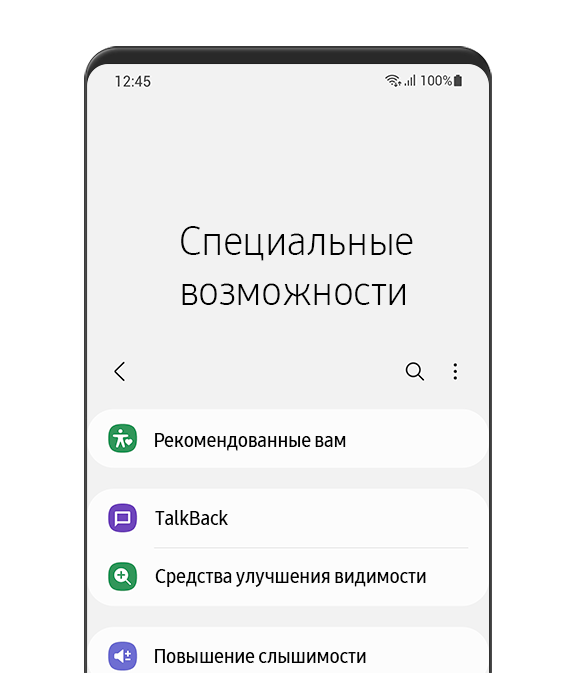
Voice Assistant + TalkBack
Samsung и Google тесно сотрудничают, чтобы обеспечить уникальный, доступный и унифицированный
интерфейс для всех устройств Android.
Теперь голосовой помощник Samsung и TalkBack от Google объединены в единую программу чтения с экрана. Благодаря уникальным идентификаторам Voice Assistant и TalkBack теперь у вас есть гораздо более удобное и эффективное средство чтения с экрана на всех ваших устройствах Android.
Оцените новый TalkBack в интерфейсе One UI 3.0
Как использовать TalkBack
Знакомство с основами использования
TalkBack зачитывает выбранный элемент вслух. Фокусом можно управлять касанием или перемещением по экрану.
• Слушайте, что написано на экране
Коснитесь экрана одним пальцем или исследуйте экран, свободно перемещаясь по экрану, касаясь.
• Запустите выбранный элемент
Дважды коснитесь одним пальцем.
• Переместить фокус на другой элемент
Проведите одним пальцем влево / вправо.
Вы можете изучить основные методы использования, выбрав ‘Настройки> Специальные возможности> TalkBack> Настройки> Учебное пособие по TalkBack’
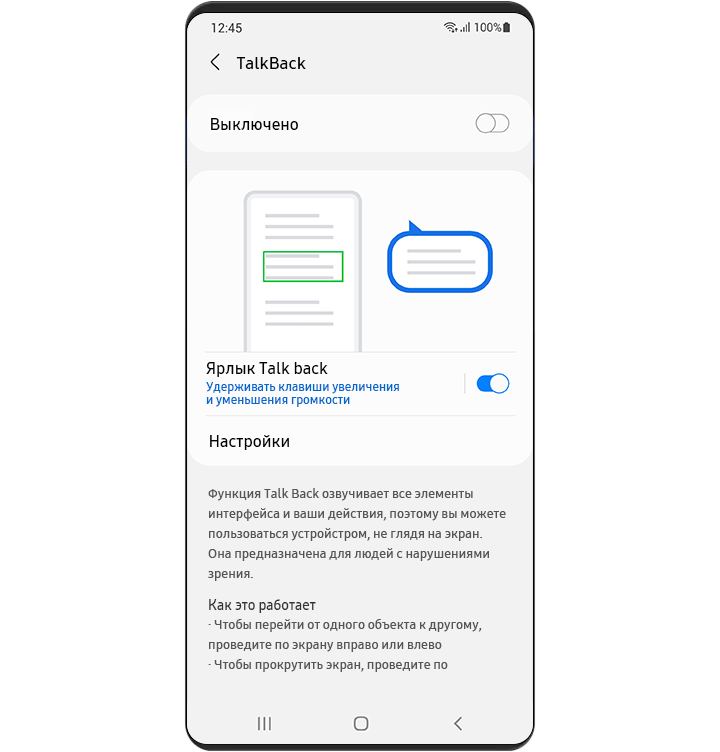
Настройка голосового помощника,
интегрированного с TalkBack
Жесты несколькими пальцами
Жесты голосового помощника с несколькими пальцами теперь доступны в дополнение к жестам одним пальцем TalkBack. Сразу запускайте различные функции TalkBack с помощью жестов несколькими пальцами, не заходя в настройки. Если вам не нравится жест, вы всегда можете изменить его как угодно и когда угодно.
Перейдите в «Специальные возможности> TalkBack> Настройки> Настроить жесты», чтобы узнать больше и изменить действия каждого жеста..
Как пользоваться жестовым управлением
Забыли жест? Вы можете тестировать и проверять различные жесты на панели жестов. Чтобы выполнить жестовую панель, коснитесь экрана один раз четырьмя пальцами.
Как пользоваться меню чтения
Настройте собственное меню для чтения в «Спец. Возможности> TalkBack> Настройки> Настроить меню».
Активируйте TalkBack в мастере настройки
Теперь вы можете активировать TalkBack и использовать его с самого первого экрана, который появляется при распаковке телефона. Этот метод доступен на протяжении всего процесса мастера установки.
• Нажмите и удерживайте двумя пальцами
• Быстро нажмите боковую клавишу и клавишу увеличения громкости
• Нажмите и удерживайте клавиши увеличения и уменьшения громкости
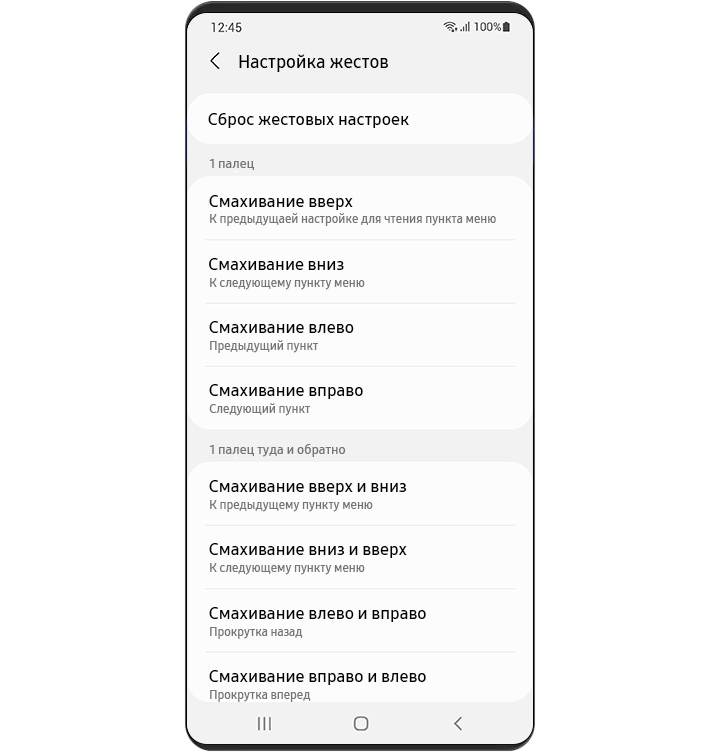
Другие полезные функции TalkBack
Другие полезные функции TalkBack, такие как редактирование текста и сочетания клавиш, помогают управлять устройством быстрее и проще. Дополнительные сведения см. в настройках и руководстве TalkBack.
Редактирование текста
Функции редактирования, такие как выделение, выделение всего, копирование, вырезание и вставка, можно выполнять с помощью жестов.
Чтобы узнать больше о жестах, перейдите в ‘Настройки > Специальные возможности > TalkBack > Настройки > Настроить жесты’.
Горячие клавиши
Вы можете управлять TalkBack с помощью сочетаний клавиш, если подключена клавиатура с поддержкой Bluetooth или USB.
Чтобы узнать больше о настройке сочетаний клавиш, перейдите в ‘Настройки > Специальные возможности > TalkBack > Настройки > Настроить горячие клавиши’.
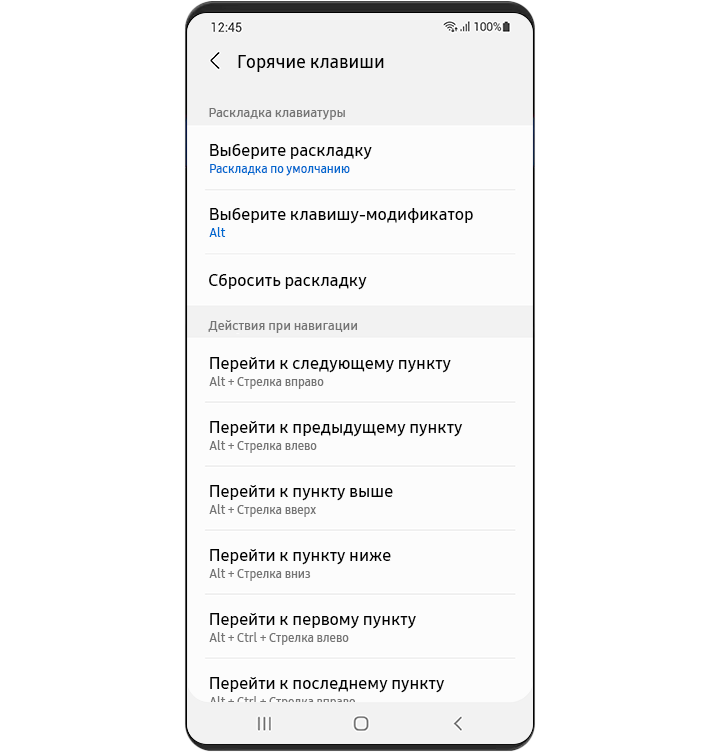
Голосовой помощник и как им пользоваться
Голосовой помощник может играть роль ваших глаз при использовании вашего телефона. Его возможности обеспечивают вам максимальный контроль над телефоном, даже если вы его не видите. Если функция «Голосовой помощник» включена, ваш телефон предлагает пользователям с ослабленным зрением голосовую помощь по использованию и управлению телефоном. Например, он описывает все, что вы делаете: касаетесь экрана, выбираете и активируете. Вы также можете редактировать текст или менять настройки, такие как громкость или скорость речи, с помощью знакомых жестов смахивания и касания.

Навигация по телефону
Когда вы взаимодействуете с элементом на экране, вокруг него отображается прямоугольная рамка, означающая, что на нем установлен фокус. Вы можете управлять фокусом с помощью жестов касания и проведения пальцем по экрану. Когда вы перемещаете его по экрану, Voice Assistant говорит, на чем он установлен.
· Чтобы услышать, что находится непосредственно под вашим пальцем,
коснитесь экрана и проведите по нему пальцем.
· Чтобы активировать элемент,
дважды коснитесь его одним пальцем.
· Чтобы переместить рамку фокуса к другому элементу на экране,
проведите влево или вправо одним пальцем.
· Чтобы перейти к следующей или предыдущей странице,
проведите влево или вправо двумя пальцами.
· Чтобы прокрутить список вверх или вниз,
проведите вверх или вниз двумя пальцами.
· Чтобы прокрутить содержимое экрана вверх или вниз,
проведите одним пальцем из стороны в сторону (влево, а затем вправо для прокрутки вверх или вправо, а затем влево для прокрутки вниз).
· Чтобы переместить рамку фокуса на первый или последний элемент на экране,
одним пальцем проведите вверх, а затем вниз, чтобы перейти к первому элементу, или вниз, а затем вверх, чтобы перейти к последнему элементу.
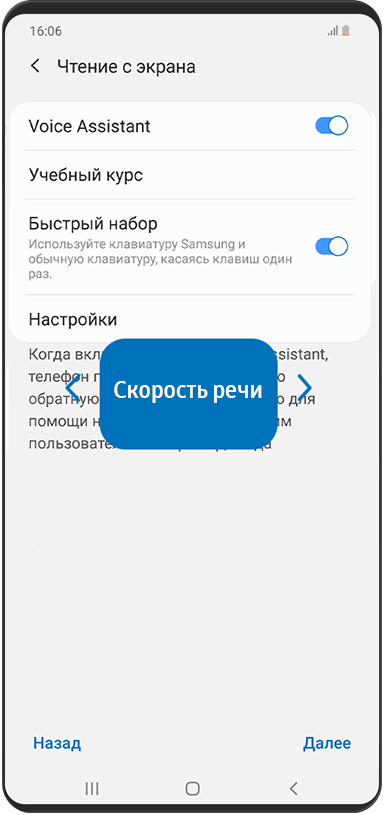
Быстрая работа
Voice Assistant обеспечивает сочетания клавиш для часто используемых функций. Вы можете менять настройки и останавливать голосовую обратную связь простыми жестами.
· Чтобы изменить настройки Voice Assistant,
проведите тремя пальцами влево или вправо, чтобы выбрать настройку, которую нужно изменить (список настроек приведен ниже), а затем проведите вверх или вниз одним пальцем для изменения.
— Скорость речи: повышение или снижение скорости речи
— Пунктуация: произношение или опущение пунктуации в голосовой обратной связи
— Темный экран: включение и отключение экрана
— Толстая рамка: включение и отключение толстой рамки вокруг элемента в фокусе
— Цвет индикатора фокуса: выбор цвета рамки вокруг элемента в фокусе
— Уведомление: открытие и закрытие панели уведомлений
— Звуковая обратная связь: включение и отключение звуковой обратной связи
— Вибрационная обратная связь: включение и отключение вибрационной обратной связи
— Быстрый набор: использование клавиатуры или дополнительной клавиатуры Samsung путем однократного нажатия клавиш
— Фокус на аудиовосприятие речи: снижение громкости другого звука во время чтения Voice Assistant
· Чтобы настроить гранулярность чтения Voice Assistant,
проведите тремя пальцами вверх или вниз, чтобы выбрать один из нескольких вариантов гранулярности, приведенных ниже, а затем проведите одним пальцем вверх или вниз, чтобы применить выбранную гранулярность.
— Гранулярность символов: прочтение каждого символа.
— Гранулярность слов: прочтение каждого слова.
— Гранулярность строк: прочтение по одной строке за раз.
— Гранулярность абзацев: прочтение по одному абзацу за раз.

Легкое редактирование текста
Для копирования и вставки в Voice Assistant достаточно просто провести пальцами.
· Чтобы включить или выключить режим выбора,
дважды коснитесь и удерживайте экран двумя пальцами.
· Чтобы выбрать символы,
проведите одним пальцем вверх или вниз при включенном режиме выбора.
· Чтобы вырезать выбранные символы,
проведите влево двумя пальцами.
· Чтобы вставить символы,
проведите вправо двумя пальцами.
· Чтобы выбрать все символы,
проведите вниз двумя пальцами.
· Чтобы скопировать выбранные символы,
проведите вверх двумя пальцами.
· Чтобы переместить курсор в поле для ввода текста,
нажимайте клавиши увеличения и уменьшения громкости.
· Чтобы переместить курсор для ввода в первое или последнее положение,
проведите одним пальцем вверх, а затем вниз, или вниз, а затем вверх.
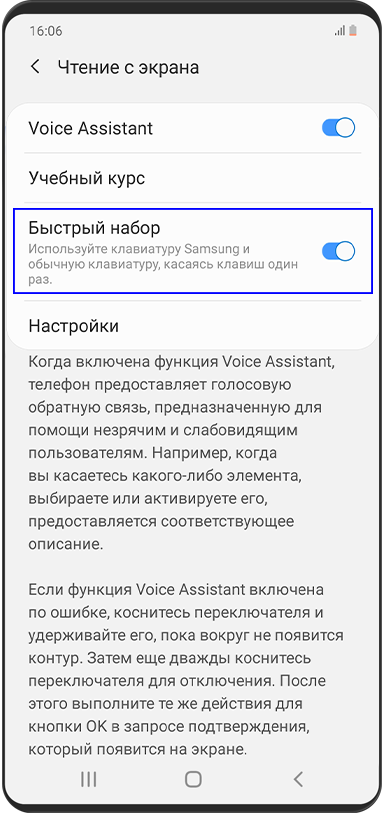
Настройка Voice Assistant в соответствии с вашими требованиями
Voice Assistant позволяет получать доступ к информации различными способами.
· Чтобы Voice Assistant читал информацию, отображаемую в строке состояния,
трижды коснитесь экрана двумя пальцами. Вы также можете выбрать конкретную информацию, которую хотите услышать: время, дата, заряд аккумулятора, сила сигнала, статус Bluetooth.
· Чтобы Voice Assistant прочитал элементы экрана с первого до последнего,
коснитесь экрана тремя пальцами.
· Чтобы прослушать элементы на экране по порядку после выбранного в данный момент элемента,
дважды коснитесь экрана тремя пальцами.
· Чтобы прослушать и скопировать последнее, что произнес Voice Assistant,
трижды коснитесь экрана тремя пальцами.
· Чтобы вернуться, отменить или закрыть всплывающее окно,
коснитесь экрана четырьмя пальцами или проведите тремя пальцами вверх, а затем вниз.
· Чтобы перейти на главный экран,
дважды коснитесь экрана четырьмя пальцами или проведите тремя пальцами вниз, а потом вверх.
· Чтобы прослушать список недавних приложений,
трижды коснитесь экрана четырьмя пальцами.
· Чтобы отключить звук голосовой обратной связи,
дважды коснитесь экрана двумя пальцами.